विज्ञापन
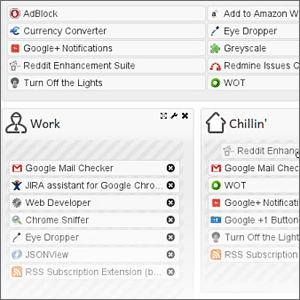 यहाँ उम्मीद है कि आप अपने क्रोम एक्सटेंशन के साथ उन्मत्त हो गए हैं और उनमें से एक गुच्छा स्थापित किया है। खैर, कम से कम मेरे पास... विशेष रूप से Google द्वारा अपने क्रोम वेब स्टोर के रूप को अपडेट करने के बाद और इसे वास्तविक आकर्षक और प्रभावी बना दिया गया।
यहाँ उम्मीद है कि आप अपने क्रोम एक्सटेंशन के साथ उन्मत्त हो गए हैं और उनमें से एक गुच्छा स्थापित किया है। खैर, कम से कम मेरे पास... विशेष रूप से Google द्वारा अपने क्रोम वेब स्टोर के रूप को अपडेट करने के बाद और इसे वास्तविक आकर्षक और प्रभावी बना दिया गया।
Chrome एक्सटेंशन इंस्टॉल करना एक क्लिक के रूप में आसान है और आपको अपनी सांस रोकनी भी नहीं है। लेकिन हमें यह नहीं भूलना चाहिए कि एक्सटेंशन कम प्रोग्राम हैं जो हमारे कंप्यूटर के संसाधनों को बंद करते हैं। और कुछ वास्तविक संसाधन हॉग हो सकते हैं। इसके अलावा, बहुत सारे एक्सटेंशन एक अव्यवस्था बनाते हैं जो आपके ब्राउज़र पर कुछ साफ अचल संपत्ति चाहने पर इतनी सौंदर्यपूर्ण नहीं होती है। आश्चर्य की बात नहीं है, जवाब एक और विस्तार में निहित है जो एक उल्लेखनीय अनुशासन के साथ अपने भाइयों का प्रबंधन करता है, और इस तरह एक बेहतर ब्राउज़िंग अनुभव के लिए बनाता है।
हैलो बोलो प्रसंग, Chrome एक्सटेंशन जिसे मैं Chrome एक्सटेंशन की आपकी सेना में होना चाहिए।
Chrome एक्सटेंशन समूह बनाएं और उन्हें बेहतर तरीके से प्रबंधित करें
संदर्भ आपके एक्सटेंशन को organ प्रासंगिक ’समूहों में व्यवस्थित करता है। यह कहना है, यदि आप संगीत सुन रहे हैं या फिल्में देख रहे हैं, तो प्रसंग आपको केवल उसी एक्सटेंशन को लोड करने की अनुमति देता है जो उससे संबंधित है। शेष को छिपाकर रखा जा सकता है। यहाँ आप संदर्भ के बारे में कुछ विस्तार समूह बनाने के बारे में जाने।
1. प्रसंग स्थापित करने के बाद, एक संक्षिप्त ट्यूटोरियल दिखाता है कि आप प्रसंग कैसे सेट कर सकते हैं।

2. में जाओ विकल्प अपने पहले समूह को स्थापित करने के लिए विस्तार के लिए। प्रसंग बड़े करीने से आपके द्वारा स्थापित सभी एक्सटेंशनों को सूचीबद्ध करता है। आप ऐप्स को शामिल करने के लिए उन्नत विकल्प (स्क्रीनशॉट के अनुसार) भी देख सकते हैं। पर क्लिक करें नया प्रसंग.

3. समूह का नाम दें और उपलब्ध आइकन से चुनें।
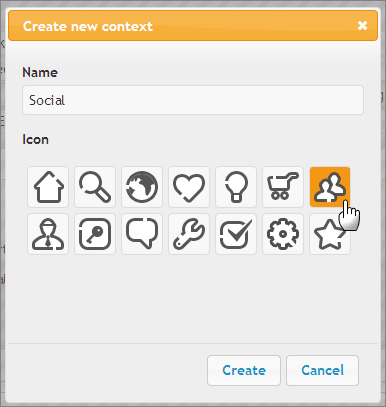
4. प्रसंग समूह बनाना उतना ही आसान है जितना विस्तार टाइल को समूहीकरण में खींचना। संबंधित समूह को पॉप्युलेट करने के लिए विस्तार से नीचे की सूची से प्रसंग समूह तक विस्तार खींचें। यदि आप इसे एक से अधिक समूहों में शामिल करना चाहते हैं तो आप सभी समूहों में समान एक्सटेंशन को खींच सकते हैं। आप गलत होने पर क्रॉस आइकन पर क्लिक कर सकते हैं। आप किसी समूह के भीतर एक्सटेंशन का क्रम बदल सकते हैं। आप वरीयताओं के क्रम को बदलने के लिए समूहों को भी खींच सकते हैं क्योंकि यह संदर्भ ड्रॉपडाउन में दिखाई देगा। सहेजें बटन पर क्लिक करें।

5. कॉन्टेक्ट आइकन क्रोम टूलबार पर एक सफेद आरा के रूप में दिखाई देता है। ड्रॉपडाउन को प्रकट करने के लिए आइकन पर क्लिक करें। आप एक समूह पर क्लिक कर सकते हैं जिससे संबंधित एक्सटेंशन को लोड किया जा सके, बाकी सभी को छिपाते समय। पर क्लिक करना सभी एक्सटेंशन पाठ्यक्रम के पूरे लाइनअप को वापस लाता है।

6. जब एक नया एक्सटेंशन स्थापित होता है, तो प्रसंग एक छोटी अधिसूचना पॉप-अप लाता है जो आपको अधिसूचना विंडो के माध्यम से उपयुक्त समूहों को असाइन करने की सुविधा देता है। आपको कॉन्फ़िगरेशन पृष्ठ खोलने की आवश्यकता नहीं है।

एक्सटेंशन के बीच स्विच करें और अपनी ब्राउजिंग को बूस्ट करें
प्रसंग केवल आपके ब्राउज़र टूलबार को एक्सटेंशन को छिपाकर डी-क्लटर करने के लिए नहीं है, जिसकी आपको तुरंत आवश्यकता नहीं है। केवल उन एक्सटेंशनों को लोड करने से जिन्हें आपको अभी आवश्यकता है, संदर्भ भी मेमोरी को मुक्त करता है जो अन्यथा आपके द्वारा इंस्टॉल किए गए सभी एक्सटेंशन द्वारा उपयोग किए गए होंगे।
तुलना के लिए इन दो स्क्रीनशॉट पर विचार करें:
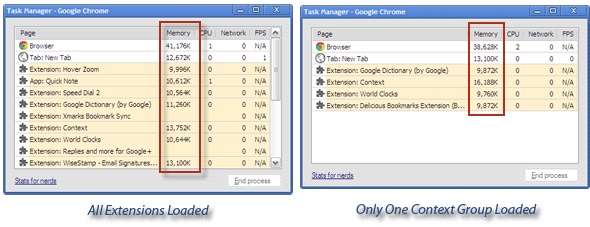
प्रसंग और इसका एक-क्लिक स्विचिंग एक उत्पादकता बूस्टर है। क्या आपको लगता है कि यह एक छोटे से कोने के लिए एक दावेदार हो सकता है सर्वश्रेष्ठ क्रोम एक्सटेंशन सबसे अच्छा क्रोम एक्सटेंशनGoogle Chrome के लिए केवल सर्वश्रेष्ठ एक्सटेंशन की एक सूची, जिसमें हमारे पाठकों के सुझाव भी शामिल हैं। अधिक पढ़ें आपके ब्राउज़र में है? तुम क्या सोचते हो?
Saikat बसु इंटरनेट, विंडोज और उत्पादकता के लिए उप संपादक हैं। एमबीए और दस साल के लंबे मार्केटिंग करियर के झंझट को दूर करने के बाद, अब उन्हें दूसरों की कहानी सुनने के कौशल को सुधारने में मदद करने का जुनून है। वह लापता ऑक्सफोर्ड कॉमा के लिए बाहर दिखता है और बुरे स्क्रीनशॉट से नफरत करता है। लेकिन फ़ोटोग्राफ़ी, फ़ोटोशॉप, और उत्पादकता विचार उसकी आत्मा को शांत करते हैं।


